Google 通讯录在 Android 上不同步? 试试这 12 个修复
已发表: 2021-03-12保存在 Android 设备上的联系人会自动同步到您的 Google 帐户。 您可以在连接到您帐户的其他设备上远程访问这些联系人。 谷歌通讯录同步是直观的,好处是巨大的。
只有一个问题:联系人同步有时无法正常工作。 如果您的 Android 智能手机上保存的某些联系人在 Google 通讯录中丢失,或者您的联系人停止与其他设备同步,下面列出的 12 种解决方案之一应该有助于解决 Google 通讯录不同步的问题。
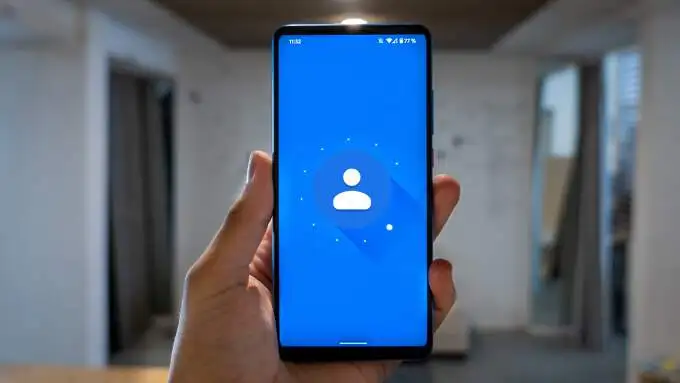
1. 检查您的互联网连接
您的 Android 设备需要有效的互联网连接才能将联系人同步到云端。 如果您在连接到您的 Google 帐户的其他设备上找不到某些联系人,请确保保存联系人的主要设备具有互联网连接。
如果您使用蜂窝数据,请切换到 Wi-Fi 连接并检查它是否同步丢失的联系人。 您还可以启用飞行模式,等待几秒钟,然后将其关闭。 这样做可以解决您设备的蜂窝和无线网络连接问题。
最后,确保辅助设备也有互联网连接。 否则,设备可能无法从 Google 收到更新的联系信息。
2.检查联系人同步设置
仍然无法在您的辅助设备上找到一些 Google 联系人? 前往您的帐户设置并确认您已启用联系人同步。
1. 在您的 Android 设备上,转到设置>帐户。 在“帐户”页面上,确保已打开“自动同步数据”选项。 选择您的 Google 帐户以继续。
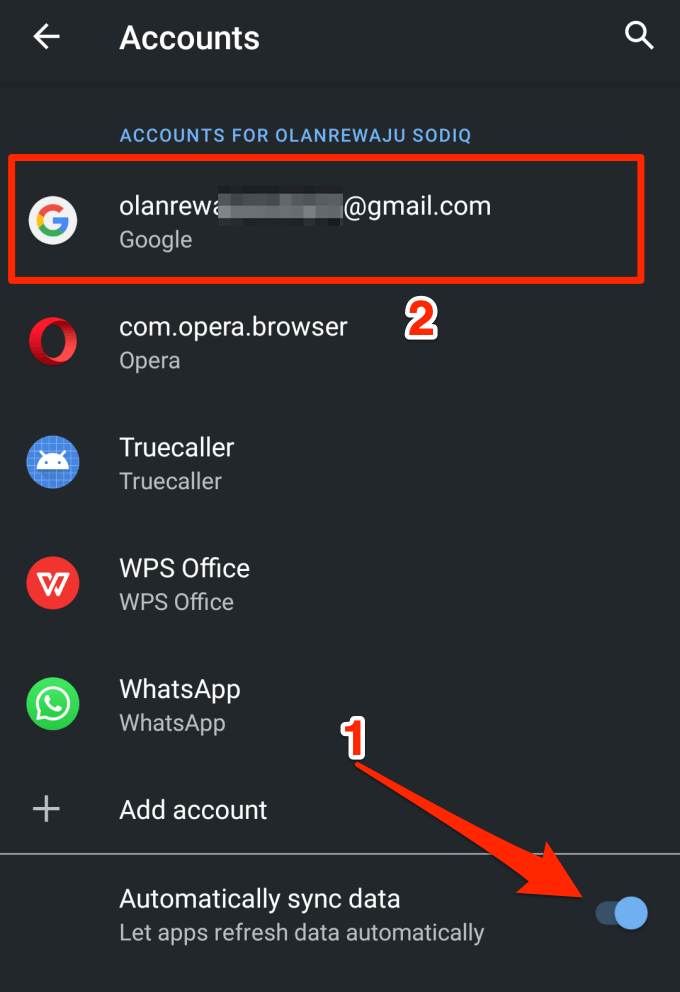
2. 点击账户同步。
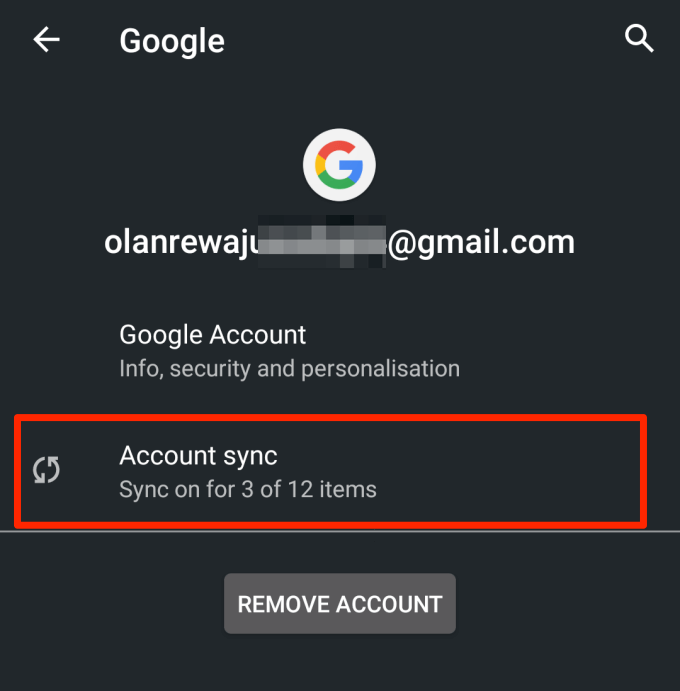
3. 确保联系人已打开。 您可以通过禁用该选项并重新打开来手动重新启动联系人同步。
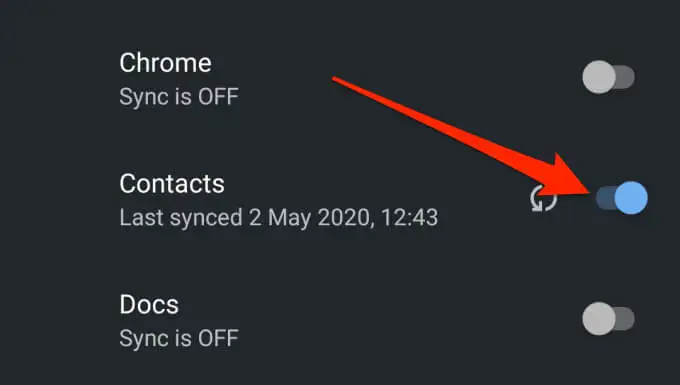
或者,点击右上角的三点菜单图标,然后选择立即同步。 确保设备有互联网连接。
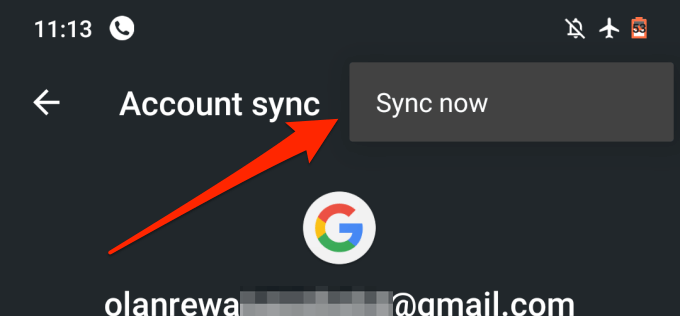
3.检查谷歌同步设置
除非您指示,否则 Google 可能无法将您设备上的某些联系人识别(或同步)为 Google 联系人。 这可能是因为联系人是由另一个应用程序创建的,或者是出于其他一些不为人知的原因。
如果您的设备上的某些联系人无论您尝试什么都没有同步到您的 Google 帐户,请按照以下步骤将您的设备配置为自动将您设备上的所有联系人保存并同步为 Google 联系人。
1. 进入设置>谷歌>账户服务,然后点击谷歌通讯录同步。
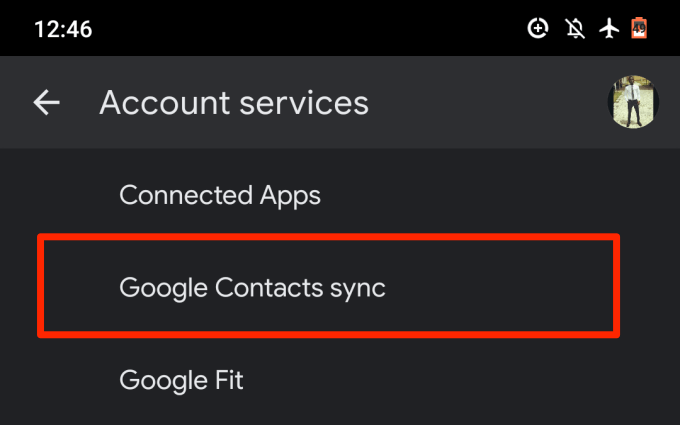
2. 选择同步状态。
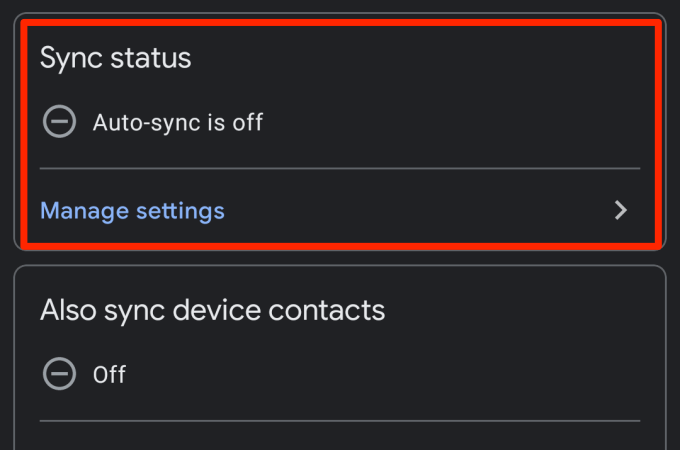
3. 切换自动同步选项。
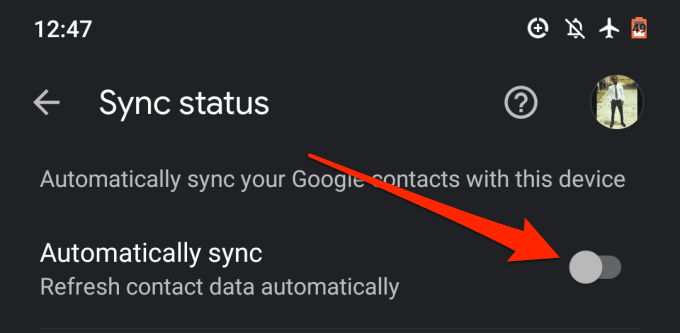
4. 返回 Google 通讯录同步页面并点击同时同步设备通讯录。
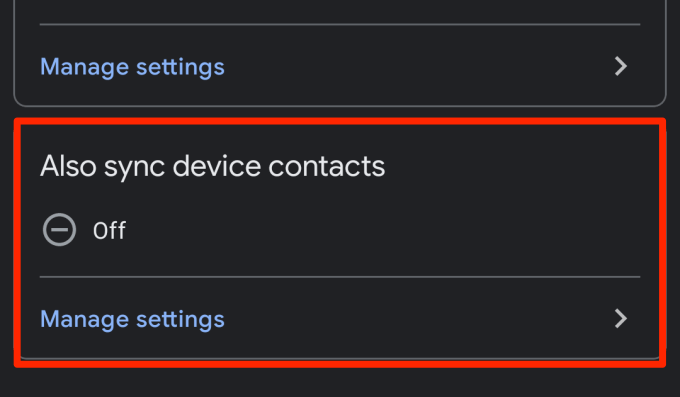
5. 开启自动备份和同步设备联系人。
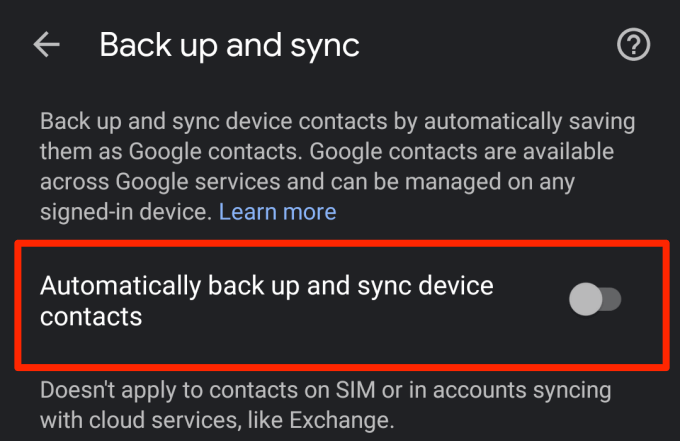
6. 选择您希望设备联系人备份和同步到的帐户。
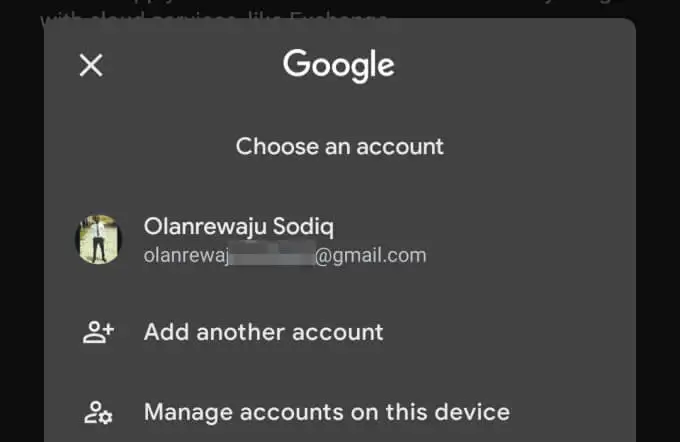
4.禁用电池保护程序
Android 设备具有省电功能,可暂时暂停同步和其他耗电的后台活动。 如果 Google 通讯录未在您的 Android 设备上同步,请禁用省电模式并重试。 打开通知面板并点击省电模式以禁用该功能。
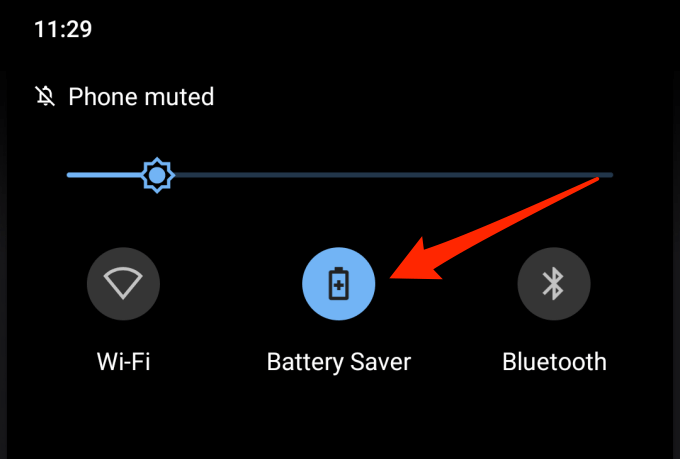
如果通知面板上没有此选项,请转到“设置” >“电池”>“省电模式”,然后点击“立即关闭”按钮。
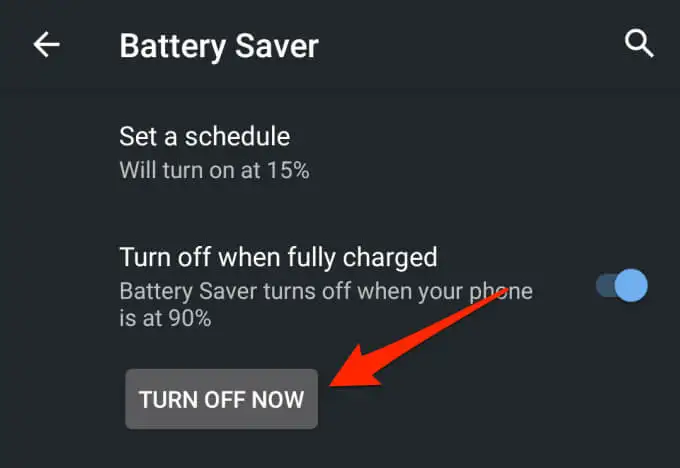
5.禁用数据保护程序
数据保护程序是另一项 Android 功能,它可能会阻止您的设备之间的联系人同步。 如果您通过蜂窝数据连接到互联网,启用数据保护程序将暂时暂停使用后台数据的应用程序和进程,直到您禁用该功能或连接到 Wi-Fi 网络。
禁用数据保护程序以恢复联系人同步。 转到设置>网络和 Internet >数据保护程序并关闭使用数据保护程序选项。

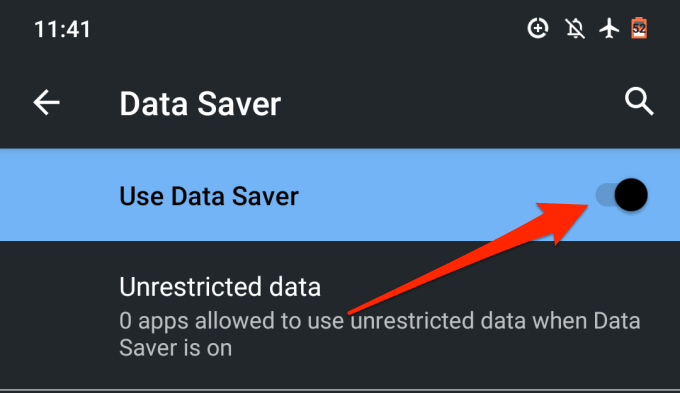
6.允许后台数据和电池使用
如果您不想禁用省电模式和流量节省程序,您可以配置联系人应用程序以绕过对后台数据和电池使用的系统范围限制。 这将确保您的联系人不间断同步。
1. 前往设置>应用程序和通知>应用程序信息或 (所有应用程序) ,然后从您设备上安装的应用程序列表中选择联系人。
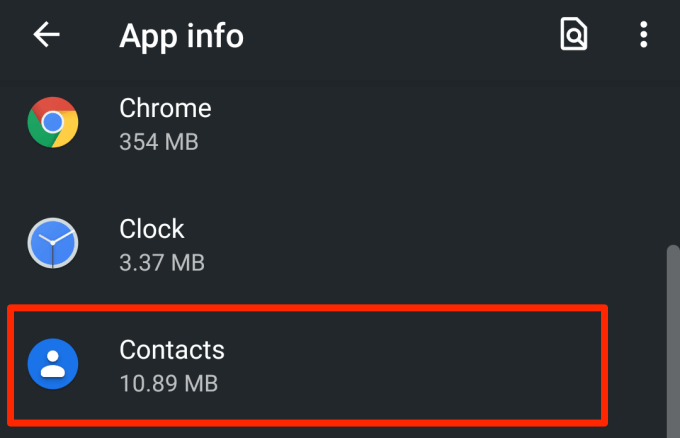
2. 选择移动数据和 Wi-Fi 。
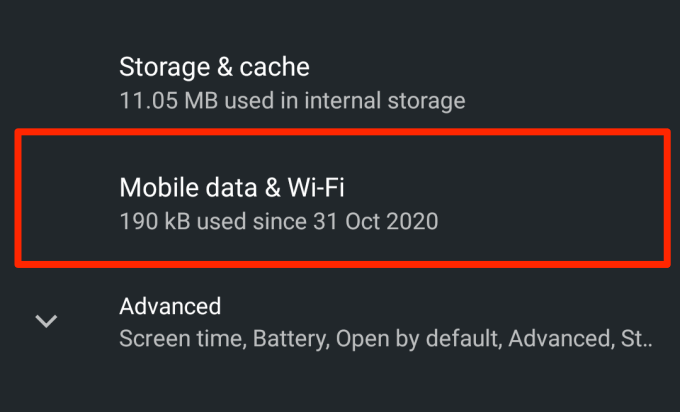
3. 切换后台数据和无限制数据使用。
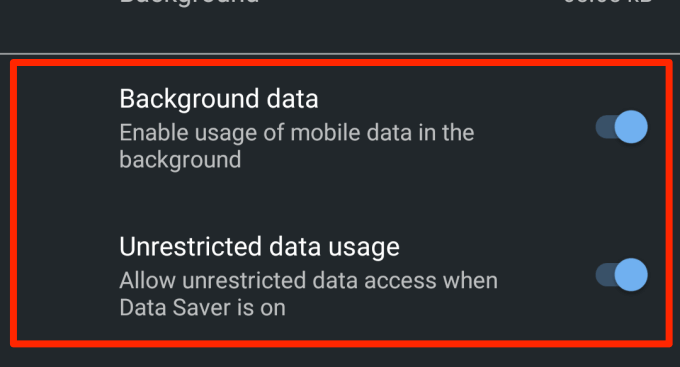
4. 返回通讯录应用信息页面并点击电池。
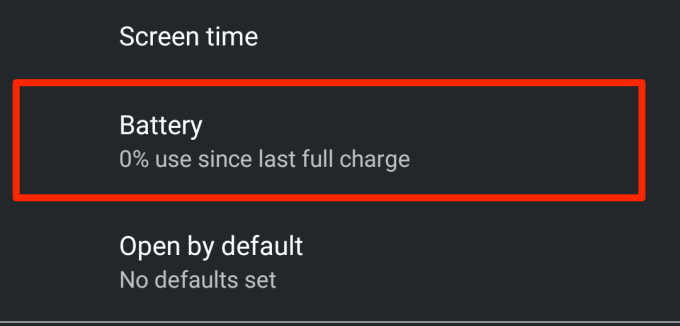
5. 如果后台限制设置为受限,单击它并选择删除。
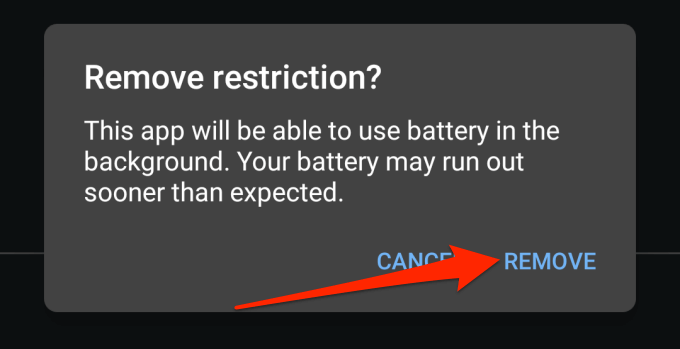
这将允许该应用在后台使用您设备的电池。 等待大约 3 到 5 分钟,然后检查丢失的联系人现在是否在其他设备上可见。
7.清除联系人应用缓存
如果应用程序的缓存文件损坏,应用程序可能会出现故障。 如果您的联系人仍然无法同步到其他设备,请尝试清除联系人应用程序的缓存数据。 启动联系人应用信息页面(设置>应用和通知>所有应用>联系人)并选择存储和缓存。
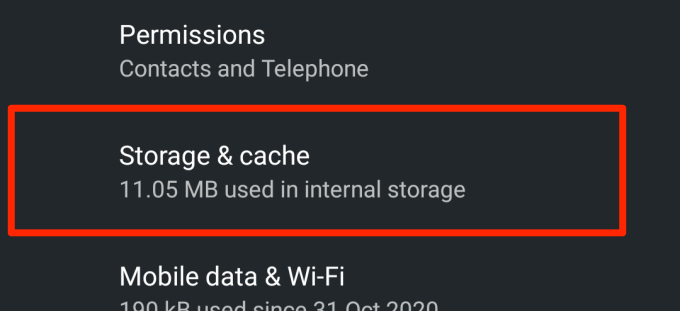
点击清除缓存按钮。
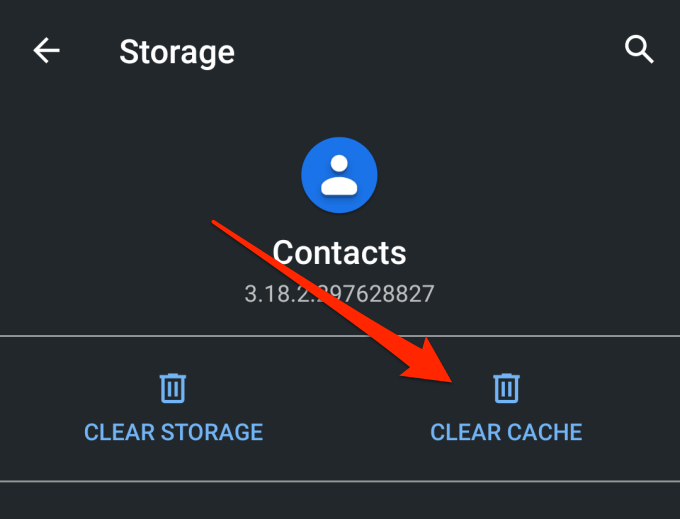
8. 更新通讯录应用
如果联系人应用程序有问题或过时,您的设备可能无法将您的联系人同步到您的 Google 帐户。 启动 Google Play 商店,搜索通讯录,然后检查是否有可用的应用更新。 您还可以通过此链接更新联系人。
9. 检查日期和时间设置
日期和时间设置不正确可能会导致同步问题。 转到设置>系统>日期和时间,然后打开使用网络提供的时间和使用网络提供的时区。
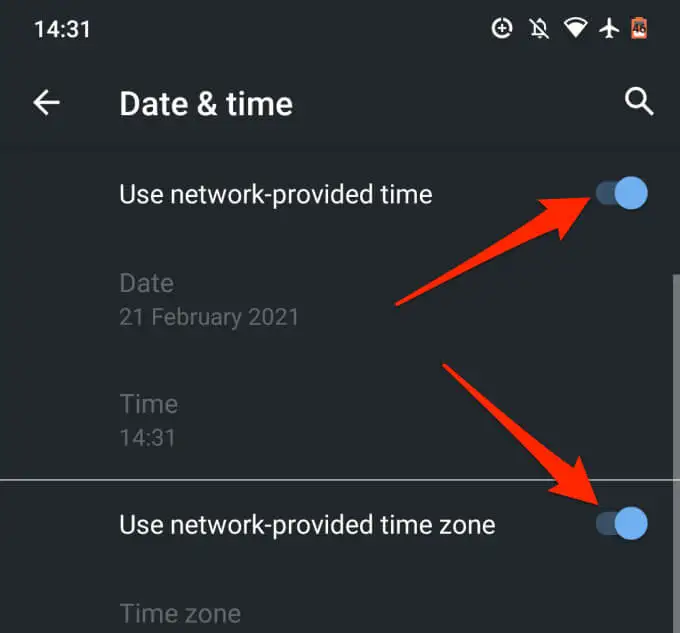
10.编辑联系人姓名
您可以在 Android 智能手机或平板电脑上使用您认为合适的任何名称保存联系人。 联系人姓名可以包括字母、数字、表情符号和特殊字符。 但是,请务必注意,您可能无法同步名称中包含某些特殊字符的联系人。
根据我们的研究,我们发现具有以下特殊字符的联系人可能会在联系人同步期间造成问题:
- 撇号 (')
- 与号 (&)
- 等号 (=)
- 星号 (*)
- 井号 (#)
- 连续不止一个时期(……)
作为指导,联系人姓名不应包含无法在 Gmail 用户名中使用的特殊字符。
11.检查谷歌通讯录存储
您的 Google 帐户只能保存 25,000 个联系人。 在大小方面,您 Google 帐户上为联系人分配的存储空间为 20MB。
要查看您拥有的 Google 联系人数量,请访问您首选浏览器上的 Google 联系人仪表板并登录您的 Google 帐户。 您应该会在列表中的名字之前看到您帐户中的联系人总数。
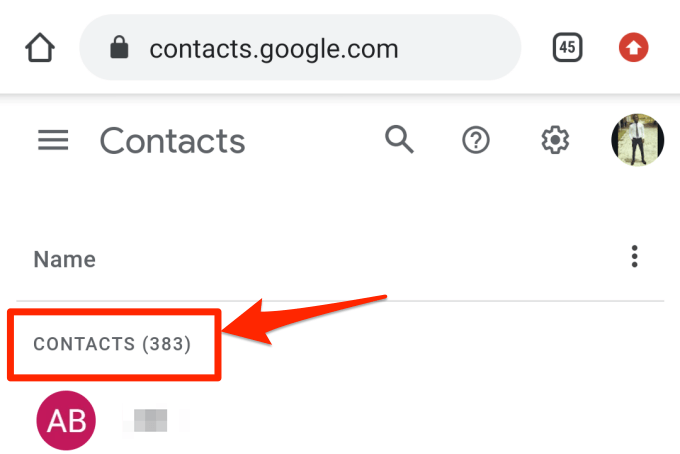
如果您有多达 25,000 个项目,请删除一些不需要的联系人以恢复同步。
12.重新添加谷歌账户
如果您的联系人仍未与 Google 同步,请断开连接并重新添加您的 Google 帐户作为最后的手段。 转到设置>帐户并选择受影响的Google 帐户。
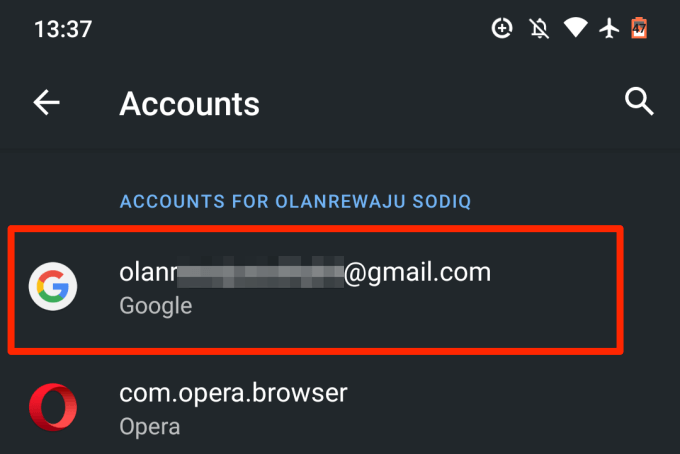
点击删除帐户按钮并等待该帐户与您的设备断开连接。
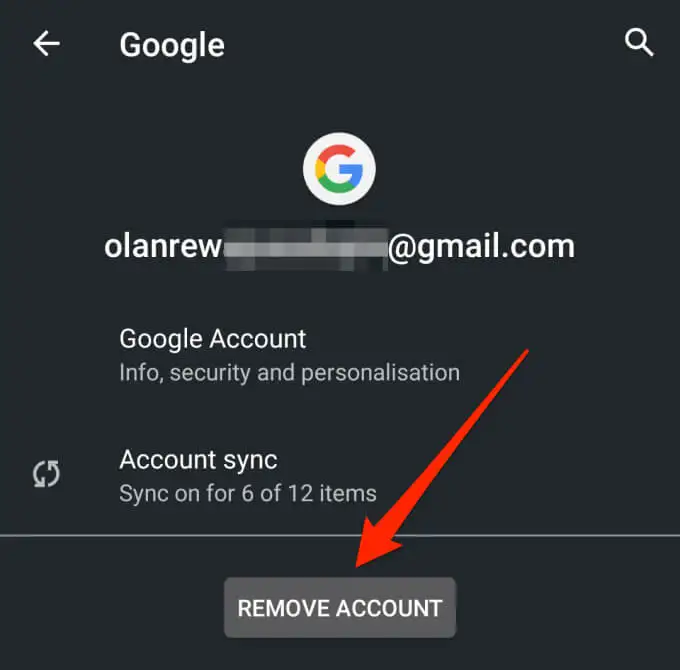
返回帐户页面并点击添加帐户以重新添加 Google 帐户。
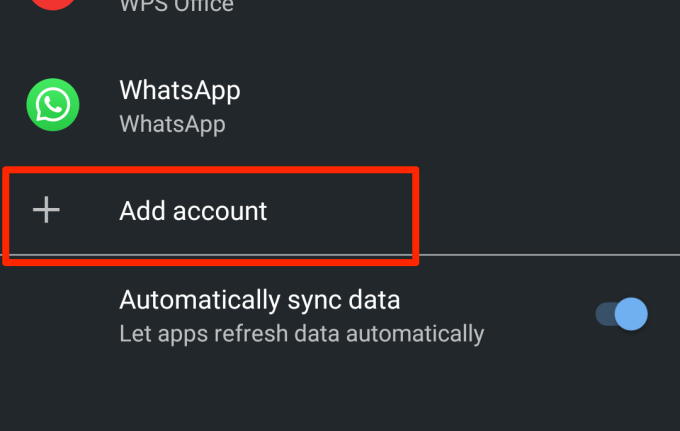
享受无故障同步
这些故障排除技术之一应该可以解决您的 Android 设备上的 Google 通讯录不同步问题。 我们应该提到,重新启动您的设备或安装最新的 Android 操作系统也可能会有所帮助。 试一试,让我们知道它是怎么回事。
